Kompleksowy przewodnik na temat udostępniania plików GIF między iPhone'ami
Autor: Nathan E. Malpass, Ostatnia aktualizacja: June 8, 2023
W dzisiejszych czasach ludzie używają GIF-ów do wyrażania swoich emocji i myśli. To świetny sposób, aby powiedzieć komuś (nawet wszystkim śledzącym w mediach społecznościowych), co czujesz. Jeden z najpopularniejszych smartfonów, flagowy iPhone firmy Apple, może służyć do przesyłania plików GIF. To samo dotyczy innych platform, takich jak telefony z Androidem, komputery z systemem Windows i komputery z systemem macOS.
Dlatego jeśli szukasz udostępniaj GIF między iPhone'ami, to trafiłeś na właściwą stronę. Nasza wiedza specjalistyczna w tej dziedzinie pomoże Ci poznać metody, których możesz użyć, jak to zrobić.
Wskazówka: możesz nie tylko udostępniać pliki GIF między iPhone'ami, ale także przenieś GIF-y z iPhone'a na Maca.
Część 1. Co to jest GIF i dlaczego jest popularny?Część 2. Najlepszy sposób na udostępnianie GIF-ów między iPhone'amiCzęść 3. Inne sposoby udostępniania GIF-ów między iPhone'amiCzęść 4. Wniosek
Część 1. Co to jest GIF i dlaczego jest popularny?
Standardy GIF dla Graphics Interchange Format i jest jednym z typów plików format dla obrazów. Podobnie jak formaty plików PNG i JPEG, GIF można wykorzystać do tworzenia nieruchomych obrazów. Jednak format pliku GIF jest bardzo szczególny – pozwala na tworzenie animowane obrazy ten ruch.
Jednak pliki GIF nie są plikami wideo. Dlatego nazywamy je „animowanymi obrazami”. Właściwie są podobne do flipbooków. I nie zawierają w sobie dźwięku. Te formaty plików GIF mogą zawierać wiele obrazów jednocześnie i ładują się sekwencyjnie – dlatego są jak flipbooki.
Pliki GIF są obecnie bardzo popularne i służą do przekazywania pomysłów, emocji i żartów. Popularne witryny GIF umożliwiają łatwe udostępnianie tego formatu plików graficznych i są również osadzone w serwisach społecznościowych. Właśnie dlatego udostępnianie ich stało się łatwe i w jednej chwili mogą stać się wirusowe.
Innym powodem, dla którego GIF-y stały się popularne, są memy. Śmieszne memy GIF, które przyciągają uwagę odbiorców, umożliwiają udostępnianie tych plików w kanałach mediów społecznościowych i aplikacjach do przesyłania wiadomości. GIF i ich dowcipne pomysły naprawdę stały się dziś głównym nurtem.
Część 2. Najlepszy sposób na udostępnianie GIF-ów między iPhone'ami
Najlepszym sposobem na wysłanie GIF-a (lub nawet wielu GIF-ów) z jednego iPhone'a do drugiego jest FoneDog Phone Transfer. To narzędzie umożliwia przesyłanie danych z jednego urządzenia do drugiego. Jak na przykład przesyłanie plików z iPhone'a na iPhone'a. Chociaż wymaga zainstalowania narzędzia innej firmy, jest wystarczająco dobre, aby było warte twojego czasu.
Obsługuje wiele typów urządzeń, takich jak iPhone'y, iPody, komputery, tablety z Androidem i smartfony z Androidem. Obsługiwane są również najnowsze systemy operacyjne tych urządzeń.
Oto jak używać FoneDog Phone Transfer do udostępniania GIF-ów między iPhone'ami:
Krok 01 - Pobierz i zainstaluj
Najpierw musisz pobrać FoneDog Phone Transfer z jego własną stronę internetową tutaj. Następnie zainstaluj go na swoim komputerze i uruchom później.
Przeniesienie telefonu
Przesyłaj pliki między komputerami z systemem iOS, Android i Windows.
Łatwe przesyłanie i tworzenie kopii zapasowych wiadomości tekstowych, kontaktów, zdjęć, filmów i muzyki na komputerze.
W pełni kompatybilny z najnowszymi systemami iOS i Android.
Darmowe pobieranie

Krok 02 — Połącz i wyeksportuj
Następnie musisz podłączyć pierwszy iPhone do komputera za pomocą kabla USB. Oprogramowanie automatycznie rozpozna urządzenie. Po rozpoznaniu odwiedź sekcję „Zdjęcia”, klikając ją na lewym pasku bocznym.
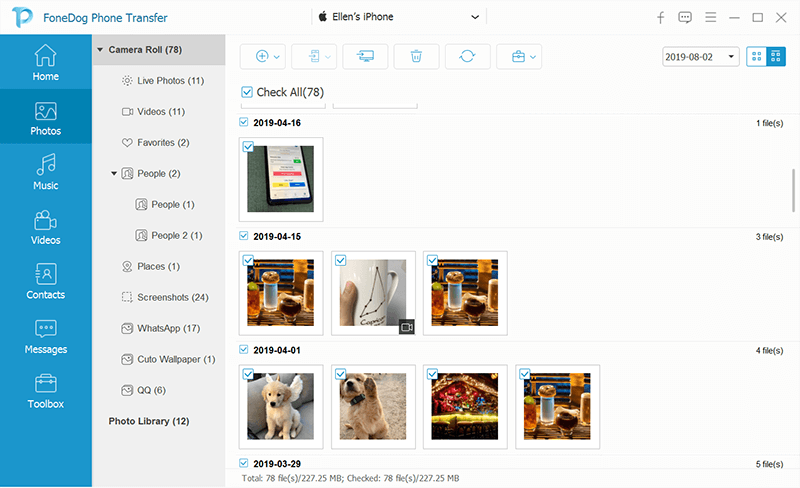
Następnie wybierz konkretny plik GIF, który chcesz udostępnić. Następnie kliknij „Eksportuj do komputera” w górnej części interfejsu. Następnie wybierz folder docelowy, w którym chcesz go zapisać, i rozpocznij eksport. Po zakończeniu procesu eksportowania wysuń pierwszego iPhone'a z komputera.
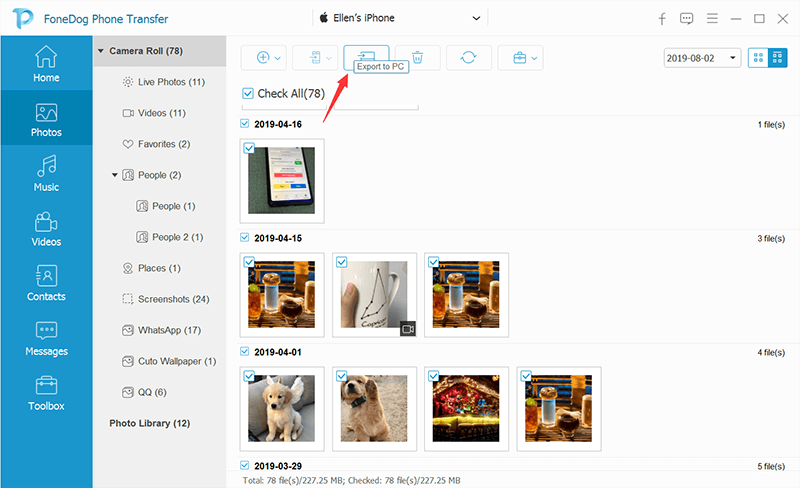
Krok 03 - Podłącz drugi iPhone i importuj
Teraz powinieneś podłączyć drugi iPhone do komputera za pomocą kabla USB. Następnie poczekaj, aż FoneDog rozpozna urządzenie. Kliknij „Zdjęcia” na lewym pasku bocznym. Następnie kliknij „Dodaj pliki” u góry interfejsu i przejdź do folderu, do którego wcześniej wyeksportowałeś plik(i) GIF. Na koniec zaimportuj pliki do drugiego iPhone'a.
Część 3. Inne sposoby udostępniania GIF-ów między iPhone'ami
Inne metody mogą służyć do udostępniania GIF-ów między iPhone'ami. Poniżej powiemy Ci, jak korzystać z tych sposobów:
Metoda 01: Używanie wiadomości do wysłania aplikacji GIF #IMAGES
Krok 01 - Za pomocą iPhone'a przejdź do aplikacji Wiadomość.
Krok 02 – Możesz utworzyć nową wiadomość. Lub możesz wybrać istniejący.
Krok 03 – Odwiedź pasek narzędzi aplikacji dla iMessages. Naciśnij ikonę, która wygląda jak szkło powiększające w kolorze czerwonym.
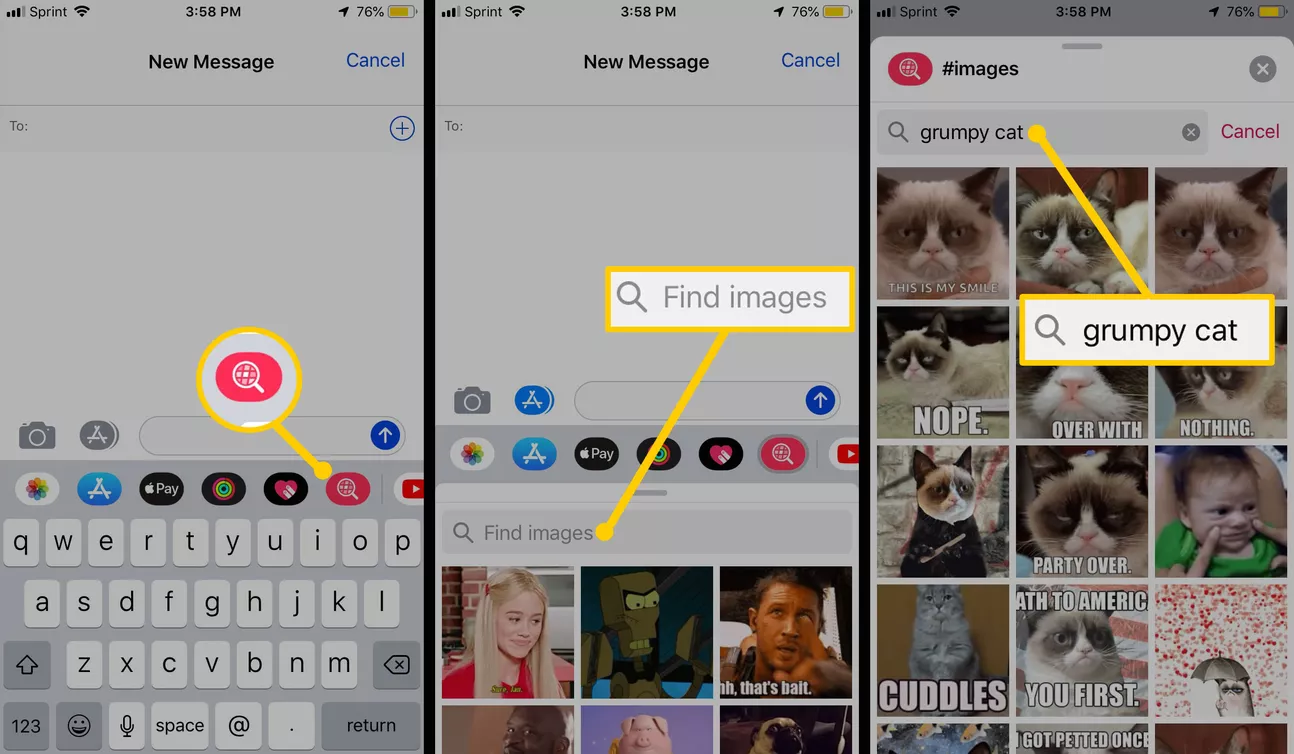
Krok 04 – Odwiedź pole wyszukiwania „Znajdź obrazy”, aby zlokalizować określony plik GIF za pomocą słów kluczowych.
Krok 05 – Naciśnij wybrany GIF, aby dołączyć go do wiadomości.
Krok 06 – Wpisz wiadomość w tekście. Następnie wyślij wiadomość na numer drugiego iPhone'a.
Metoda 02: Używanie wiadomości do wysyłania GIF-a zapisanego w iPhonie
Krok 01 - Za pomocą iPhone'a przejdź do aplikacji Wiadomość.
Krok 02 – Na pasku narzędzi Wiadomości stuknij ikonę „Zdjęcia”.
Krok 03 – Naciśnij „Wszystkie zdjęcia”. Następnie wybierz konkretny GIF, który chcesz dołączyć do wiadomości.
Krok 04 – Stuknij ikonę „Wybierz”.
Krok 05 – GIF zostanie teraz dodany do Twojej wiadomości. Wpisz wiadomość w tekście. Następnie wyślij wiadomość na numer drugiego iPhone'a.
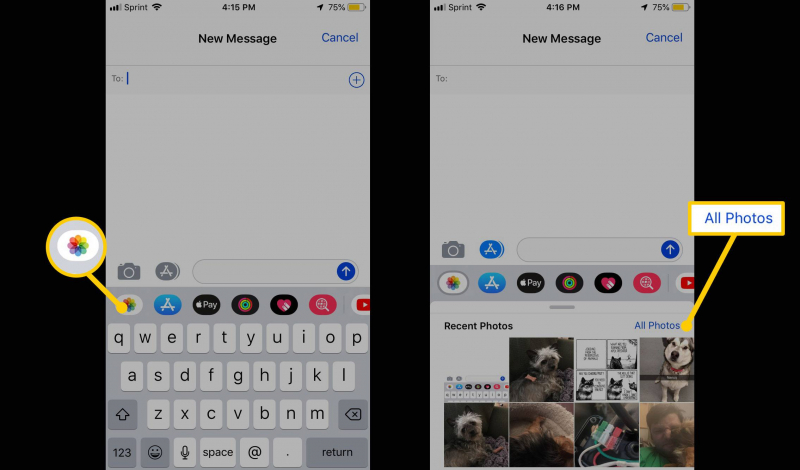
Metoda 03: Używanie wiadomości do wysyłania GIF-a witryny
Krok 01 – Użyj Google, aby znaleźć GIF ze strony internetowej.
Krok 02 - Stuknij GIF i przytrzymaj to stuknięcie, aż pojawi się menu.
Krok 03 – Naciśnij „Kopiuj” lub możesz też zapisać go w telefonie, naciskając „Zapisz obraz”.
Krok 04 – Przejdź do aplikacji Wiadomości, a następnie utwórz nową wiadomość lub otwórz istniejącą wiadomość. Następnie naciśnij pasek tekstowy.
Krok 05 – Stuknij w pasek tekstowy i przytrzymaj, aż pojawi się „Wklej”. Następnie dotknij „Wklej”.
Krok 06 - Wpisz wiadomość w tekście. Następnie wyślij wiadomość na numer drugiego iPhone'a.
Ludzie również czytająPrzesyłaj pliki z iPhone'a na iPhone'a: najlepsze szczegóły!Metody przesyłania danych z iPhone'a na iPhone'a
Część 4. Wniosek
Cztery różne metody, które na to pozwalają udostępniaj GIF między iPhone'ami zostały podane w tym artykule. Te metody pozwalają dzielić się zabawnymi GIF-ami, a nawet takimi, które pokazują Twoje myśli i emocje.
Najlepszym sposobem przesyłania GIF-ów z jednego iPhone'a na inny jest FoneDog Phone Transfer. Dzieje się tak, ponieważ może wysyłać GIF-y partiami. Ponadto działa z innymi typami danych, takimi jak filmy, obrazy i muzyka.
Możesz najpierw pobrać bezpłatną wersję próbną, aby przetestować ją przed zakupem. Po zakupie masz automatycznie prawo do 30-dniowej gwarancji zwrotu pieniędzy. Pobierz oprogramowanie już dziś!
Zostaw komentarz
Komentarz
Przeniesienie telefonu
Przesyłaj dane z iPhone'a, Androida, iOS i komputera do dowolnego miejsca bez żadnych strat dzięki FoneDog Phone Transfer. Takich jak zdjęcia, wiadomości, kontakty, muzyka itp.
Darmowe pobieranieGorące artykuły
/
CIEKAWYDULL
/
PROSTYTRUDNY
Dziękuję Ci! Oto twoje wybory:
Doskonały
Ocena: 4.7 / 5 (na podstawie 67 oceny)
